oppo手机开WiFi热点怎么设置?详细步骤在这里!
开启OPPO手机WiFi热点的详细指南
在日常生活中,将OPPO手机变为WiFi热点可以为其他设备提供网络支持,无论是电脑、平板还是其他手机,都能轻松共享移动数据,本文将详细介绍OPPO手机开启WiFi热点的具体步骤、设置技巧及常见问题解决方法,帮助您快速掌握这一实用功能。

开启WiFi热点的基本步骤
不同型号的OPPO手机系统版本可能略有差异,但整体操作流程相似,以下是通用步骤:
-
进入设置菜单
从手机桌面找到并点击【设置】图标,通常为齿轮状图标,部分机型支持下拉通知栏,点击右上角【齿轮】图标快速进入设置。 -
选择网络与连接
在设置菜单中,向下滑动并找到【网络与连接】或【移动网络】选项(不同机型名称可能略有不同),点击进入。 -
开启个人热点
在网络设置页面,找到【个人热点】或【WiFi热点】选项,点击进入,若未显示,可尝试在搜索框中输入“热点”快速定位。
-
配置热点参数
进入热点设置后,首先开启【热点开关】,默认情况下,热点名称(SSID)和密码会自动生成,您可以根据需要点击【设置热点】进行修改:- 热点名称:建议设置为易识别的名称,方便其他设备连接。
- 安全性:推荐选择WPA2/WPA3加密,确保数据安全;避免选择“开放”或“共享”模式。
- 密码:设置8-16位包含字母、数字和符号的复杂密码,防止他人蹭网。
-
连接设备
开启热点后,其他设备(如电脑、平板)可在WiFi列表中找到您设置的热点名称,输入密码即可连接。
热点设置的高级选项
OPPO手机还支持更多个性化热点配置,提升使用体验:
- 热点频段选择:在【热点设置】中,可切换2.4GHz和5GHz频段,2.4GHz穿墙能力强但速度较慢,5GHz速度快但覆盖范围小,可根据实际需求选择。
- 最大连接数限制:部分机型支持设置最大连接设备数量(如8台),避免过多设备导致网速下降。
- 关闭热点提醒:开启【连接提示】后,当设备连接或断开时会有通知,方便管理。
以下为OPPO手机热点常见设置选项及功能说明:
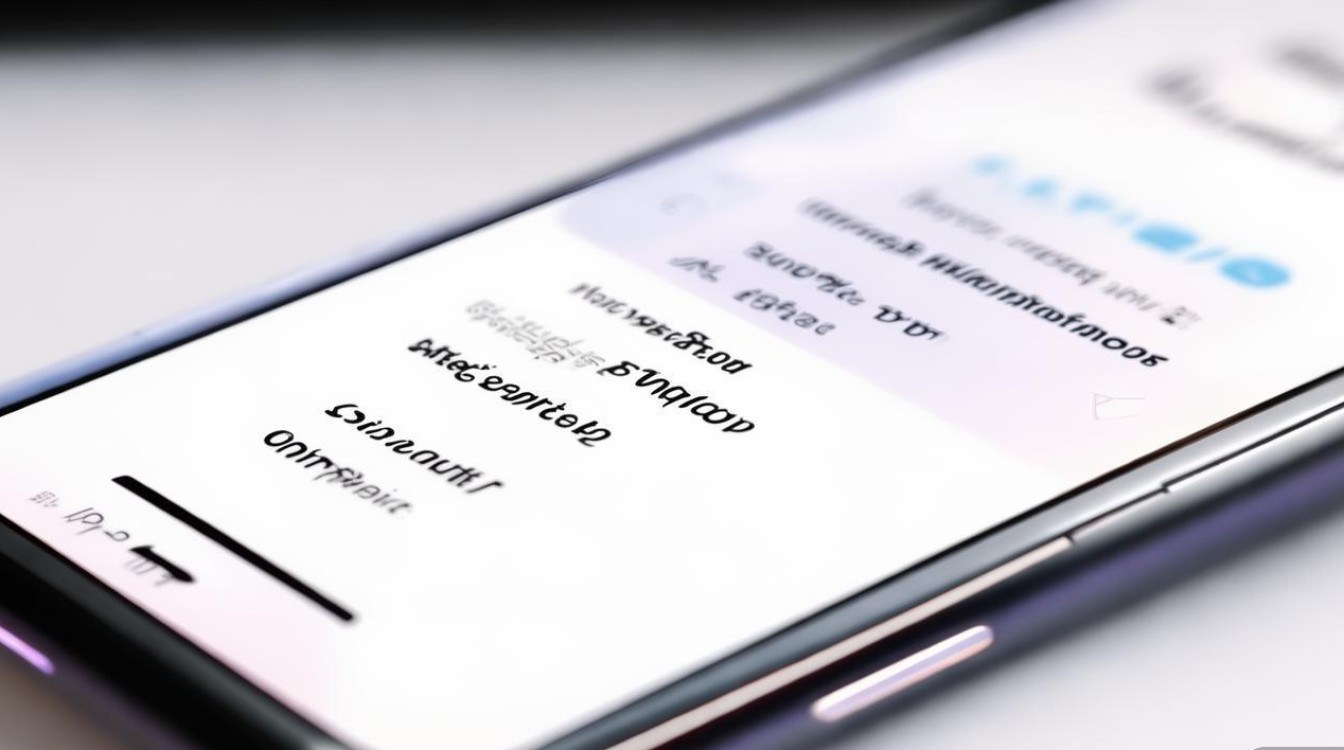
| 设置选项 | 功能说明 |
|---|---|
| 热点名称(SSID) | 自定义WiFi名称,建议使用英文或数字组合,避免特殊字符。 |
| 安全类型 | 推荐WPA2/WPA3,安全性更高;WPA兼容旧设备,但速度较慢。 |
| 密码 | 8-16位字符,建议包含大小写字母、数字及符号,如“Oppo2023!”。 |
| AP频段 | 4GHz:覆盖广、穿墙强;5GHz:速度快、干扰少。 |
| 最大连接数 | 限制同时连接设备的数量,默认通常为8台。 |
使用热点的注意事项
- 流量消耗:热点共享的是移动数据流量,建议在使用前确认套餐流量充足,或开启【流量监控】功能实时查看消耗情况。
- 续航影响:开启热点会显著增加手机功耗,建议同时连接充电器,避免电量过快耗尽。
- 信号干扰:若热点信号不稳定,可尝试远离微波炉、蓝牙设备等干扰源,或切换热点频段。
- 设备兼容性:部分老旧设备可能不支持5GHz频段,建议统一设置为2.4GHz以确保兼容性。
常见问题解决
-
无法开启热点
- 检查是否已开启飞行模式,或关闭VPN/代理服务。
- 确认移动数据已开启,且套餐未欠费。
-
其他设备无法连接
- 确认热点名称和密码输入正确,区分大小写。
- 尝试“忘记网络”后重新输入密码连接,或重启手机热点功能。
-
连接后无网络
- 检查手机移动数据是否正常上网。
- 进入【个人热点】页面,点击【配置移动热点】,重置APN设置。
-
热点速度慢
- 限制连接设备数量,关闭后台高流量应用。
- 切换至5GHz频段,或靠近热点设备以提升信号强度。
通过以上步骤和技巧,您可以轻松将OPPO手机变为便携式WiFi热点,随时随地满足多设备上网需求,合理设置热点参数并注意流量管理,既能保障网络稳定性,又能避免不必要的费用支出,若遇到复杂问题,可前往OPPO官方客服或社区寻求进一步支持。
版权声明:本文由环云手机汇 - 聚焦全球新机与行业动态!发布,如需转载请注明出处。






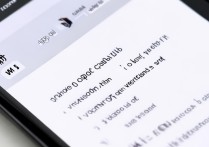





 冀ICP备2021017634号-5
冀ICP备2021017634号-5
 冀公网安备13062802000102号
冀公网安备13062802000102号